Moje fotografie / logo / obrázek na pozadí se nemění
EasyWebshop používá caching pro obrázky a fotografie. Díky tomu je váš web super rychlý. Caching nabízí mnoho výhod v efektivitě a rychlosti. Jedinou nepříjemností je, že při změně obrázků není aktualizace okamžitě viditelná na webu, pokud již byl web uložen v mezipaměti. Tuto situaci nazýváme zastaralá mezipaměť.
Zastaralou mezipaměť lze snadno opravit, vyžaduje jednoduchou akci ze strany uživatele / klienta (webového prohlížeče).

Webový prohlížeč (Chrome, Edge, Firefox, Opera, ...) ukládá webové stránky a obrázky na pevný disk. To umožňuje vašemu notebooku, tabletu nebo telefonu načíst webovou stránku mnohem rychleji při vaší příští návštěvě. Pokud stránku navštívíte, zobrazí se offline verze na vašem pevném disku a ne živá verze online.
Řešení 1: Vymažte mezipaměť prohlížeče
- Brave / Chrome / Chromium / Opera
- Klikněte pravým tlačítkem myši na ikonu Obnovit a klikněte na Vyprázdnit mezipaměť a obnovit s výmazem.
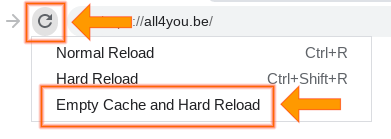
- Firefox
- Klikněte na ikonu Zámek a klikněte na Vymazat cookies a data stránek.
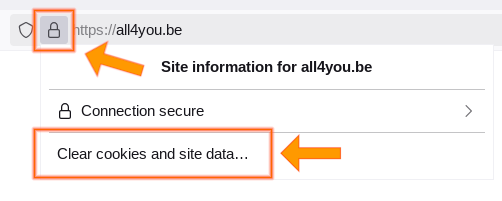
Názvy položek nabídky se mohou lišit v závislosti na verzi prohlížeče a jazyku. Pokud tuto možnost nemůžete najít, použijte svůj oblíbený vyhledávač a zjistěte, jak vymazat mezipaměť prohlížeče ve vašem konkrétním prohlížeči.
Řešení 2: Nedělejte nic
Toto je nejjednodušší řešení: mezipaměti se automaticky vymažou po 30 dnech.
Vezměte prosím na vědomí, že pouze zařízení, která nedávno navštívila váš web, zobrazují verzi uloženou v mezipaměti. Vaši návštěvníci uvidí aktualizovanou verzi okamžitě, pokud váš web nedávno nenavštívili.
Řešení 3: Změňte název obrázku
Změnou názvu obrázku (nebo názvu kategorie nebo produktu) a jeho opětovným nahráním získá obrázek novou webovou adresu, která nebyla uložena v mezipaměti.
Pokud toto řešení nefunguje, pravděpodobně měníte špatný obrázek. Někteří uživatelé přidávají kategorie nebo produkty se stejnými nebo podobnými názvy. Když položku aktualizují, neprojeví se to na webu, protože aktualizují jinou podobnou položku.
Řešení 4: Obnovení konkrétního obrázku
Některé webové prohlížeče používají agresivní caching: obrázky si ponechávají i po obnovení stránky. V tomto případě můžete obrázek obnovit sami:

Řešení 5: Použijte zařízení, které nedávno neotevřelo web
Nejlépe použijte zařízení, které není ve stejné síti. Někdy mohou proxy servery a routery také ukládat webový obsah do mezipaměti. Například zařízení od souseda.
Můžete také použít web, jako je Site-Shot a vytvořit snímek obrazovky vašeho webu.
Co když to stále nefunguje?
Pokud jste vyzkoušeli všechna výše uvedená řešení a žádné z nich nefunguje, pravděpodobně měníte špatný obrázek. Někteří uživatelé přidávají kategorie nebo produkty se stejnými nebo podobnými názvy. Když položku aktualizují, neprojeví se to na webu, protože aktualizují jinou podobnou položku.
Řešením je zde zkontrolovat, zda aktualizujete správnou položku.
Upozorňujeme, že naše oddělení podpory nemůže vzdáleně vymazat mezipaměť vašeho prohlížeče. Web je uložen v mezipaměti na vašem zařízení, ke kterému nemáme přístup. Chcete-li vymazat mezipaměť, musíte postupovat podle výše uvedených kroků. Caching je funkce, ne chyba. Opakované žádosti o opravu tohoto problému vám dále nepomohou. Nemůžeme to pro vás udělat, i když máme ty nejlepší úmysly.
- Úvod
- Řízení produktů
- Konfigurace internetového obchodu
- Nastavení účtu a obchodu
- Platební metody a poskytovatelé platebních služeb
- Faktury a smluvní podmínky
- Nastavení nákladů na dopravu
- Slevy a příplatky
- Registrace a převod názvů domén
- Vícejazyčný obchod
- Připojení k externím platformám
- Personalizované webové adresy
- Správa více webových obchodů (Multishop)
- Automatické e-maily zákazníkům
- Navrhování krásného rozvržení
- Správa objednávek
- Marketing
- Moduly
- Zálohování a export dat
- E-mail a webová pošta
- Účty správců
- Vysoce kvalitní fotografie
- Dvoufaktorové ověřování
- Štítky
- Meta tagy - Ověření webových stránek
- Živý chat
- Prezentace
- Analýza návštěvníků - Google Analytics
- Filtry
- Prodejní místa (POS)
- Pole formuláře
- Digitální nebo virtuální produkty
- Rezervační systém Symcalia
- Kniha návštěv
- Kontaktování asistenční služby